- Assalaamu'alaikum, Selamat Datang di Laman Resmi MTSS Nurul Islam Wuluhan
Mengganti Tampilan Login WordPress dengan Admin Custom Login
Bagi sahabat pengguna cms WordPress tentunya mau dong tampilan halam login wordpress sahabat beda dengan yang lain? Nah, untuk sahabat yang menggunakan cms wordpress ini untuk website bisnis, saya rasa wajib untuk mengganti tampilan halaman login agar lebih terlihat profesional.
Untuk mengganti halaman login wordpress sahabat tak perlu memahami coding, karena banyak tersedia plugin gratis yang bisa melakukannya. Salah satu plugin yang saya rekomendasikan untuk fitur tersebut adalah Admin Custom Login dari weblizar, yang saat artikel ini ditulis versi terbarunya adalah Versi 3.4.4. Yah, semua tergantung pilihan dan selera saja.
Admin Custom Login, disamping penggunaanya yang mudah, halaman pengaturan yang simpel, memiliki banyak fitur yang tersedia sehingga memanjakan sahabat, dan yang paling penting gratis. Namun bagi sahabat yang ingin mendapatkan layanan dan fitur lebih, sahabat juga bisa menggunakan versi pro nya kok, dan tentu saja sahabat harus membayar untuk itu.
Biar gak penasaran, saya akan mecoba menjelaskan mulai dari instalasi hingga cara penggunaannya. Tapi, “sayakan masih newbie?“, bagi sahabat yang notabene nya blogger pemula (sama kayak saya ^_^), jangan khawatir kita belajar bersama dengan step by step yang saya sajikan dengan gambar untuk mempermudah pekerjaan. Cekidot, eh maaf, maksudnya check it out!
1. Unduh terlebih dahulu plugin nya di sini, atau sahabat bisa langsung menginstalnya melalui halaman plugin wordpress, caranya.
Login ke halaman admin wordpress, pada dashboard silahkan sahabat menuju menu plugin, klik dan tambah baru.

Kemudian pada pojok kanan atas, sahabat dapat melihat kolom pencarian, cari plugin dan masukan kata kunci pencarian dengan Admin Custom Login (nomor 1), dan tekan enter. Maka sahabat akan melihat banyak pilihan plugin yang tersedia, pilih Admin Custom Plagin, dan klik tombol instal sekarang (nomor 2). Tunggu beberapa saat untuk proses instalasi, cepat atau lambatnya instalasi tergantung pada kecepatan koneksi internet sahabat, namun normalnya hanya dalam hitungan detik. Kemudian klik tombol aktifkan. Untuk detilnya silahkan lihat gambar di bawah ini.

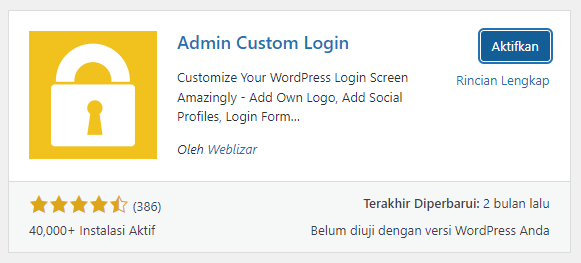
2. Proses instalasi dan aktifasi plugin selesai, selanjutnya sahabat kembali ke dashboard admin wordpress. Lalu klik menu AC Login, maka sahabat akan masuk pada halaman dashbord Admin Custom Login (nomor 1 pada gambar) yang terdapat beberapa menu plugin Admin Custom Login (nomor 2 pada gambar). Lalu rubah status dari Disable menjadi Enable (nomor 3 pada gambar). Maka instalasi dan pengaktifan plugin selesai.

Selanjutnya saya akan menjelaskan masing-masing menu atau fitur yang ada dan pengaturannya.
Dashboard, sahabat akan berada di halaman ini setelah mengklik menu AC Login seperti yang saya jelaskan pada langkah 2 di atas. Di sini sahabat dapat meilhat status plugin Disable atau Enable, serta View Login Page untuk melihat url login website.

Background Design, gunanya fitur ini adalah untuk mengganti latar belakang halaman login admin, bisa menggunakan gambar atau cukup hanya warna saja, tergantung sahabat lebih menyukai yang mana. Caranya dengan mengklik tab Select Background, maka akan muncul opsi Static Background Color jika sahabat hanya ingin penampilan latar dengan warna atau Select Background Image jika ingin mengganti latar dengan gambar.
Untuk mengganti latar belakang halaman admin dengan gambar, sahabat bisa dengan cara mengupload gambar secara langsung dari komputer atau cukup dengan memasukan link gambar.
Beri centang pada Cover or Strech jika ingin gambar penutup atau peregangan dan jangan untuk menyimpan pengaturan dengan Save Changes.



